Raggruppa e separa oggetti in Adobe CS5 Illustrator

Scopri come raggruppare e separare oggetti in Adobe Creative Suite 5 (Adobe CS5) Illustrator per migliorare il tuo flusso di lavoro creativo.
Molti dei pannelli e degli strumenti con cui funziona Photoshop CS6 possono utilizzare le impostazioni memorizzate sul disco rigido come preimpostazioni. Ad esempio, puoi creare colori personalizzati e suggerimenti per i pennelli, creare sfumature personalizzate, creare una libreria di forme o compilare una serie di stili da applicare ai livelli.
Vuoi acquisire familiarità con Preset Manager, che fornisce uno strumento di gestione centrale per tutte le opzioni che sono disponibili individualmente dai pannelli e dagli strumenti stessi. Proprio come con gli strumenti, puoi selezionare, modificare ed eliminare i preset.
L'unica cosa che non puoi fare con il Preset Manager è in realtà creare un preset. Devi farlo con il selettore strumenti predefiniti, il pannello strumenti predefiniti, l'editor gradiente, il pannello pennelli e altre posizioni. Ecco alcuni suggerimenti sull'utilizzo del Preset Manager:
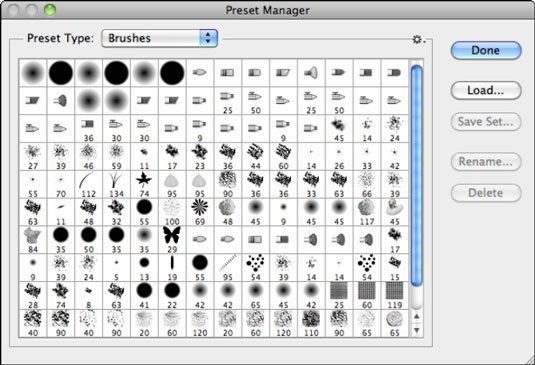
Per mostrare il Preset Manager, scegli Modifica → Preset Manager. Per nasconderlo, fai clic su Fine.
Per selezionare un tipo specifico di preset con cui lavorare, selezionalo dal menu a discesa Preset Type.
Per caricare un set esistente di preset dal disco rigido, fai clic sul pulsante Load e vai ai preset a cui desideri accedere. Puoi anche selezionare una libreria di preimpostazioni elencata nel menu a comparsa di ciascun tipo di preimpostazione.
Per memorizzare un gruppo di impostazioni nuovo o modificato, fare clic sul pulsante Salva insieme e digitare un nome.
Per assegnare un nuovo nome a un determinato preset, seleziona il preset nella finestra di dialogo, fai clic sul pulsante Rinomina, digita il nuovo nome e fai clic su OK.
È possibile rinominare più preset consecutivamente facendo clic e tenendo premuto Ctrl (Comando-clic) sugli elementi che si desidera rinominare, quindi facendo clic sul pulsante Rinomina. Photoshop ti chiede di fornire un nuovo nome per ciascuno, a turno.
Per caricare rapidamente la libreria di preimpostazioni di default per qualsiasi strumento o pannello, selezionare Ripristina [Predefinito] dal menu a comparsa Gestione preimpostazioni. Puoi anche sostituire la tua libreria di preset corrente con un'altra.
Diverse opzioni di visualizzazione dei preset sono disponibili nel menu a comparsa Preset Manager.
Scopri come raggruppare e separare oggetti in Adobe Creative Suite 5 (Adobe CS5) Illustrator per migliorare il tuo flusso di lavoro creativo.
Scopri come avvolgere il testo in Adobe Illustrator CC per migliorare la tua creatività grafica. Segui i nostri passaggi dettagliati per un avvolgimento efficace!
Utilizza gli strumenti Fluidifica in Adobe CS5 Illustrator per creare distorsioni artistiche ai tuoi oggetti. Scopri come piegare e modellare le forme in modo creativo.
Scopri come esportare file JPEG e PNG da Adobe InDesign CS6. Guida dettagliata per migliorare la pubblicazione online con immagini di alta qualità.
Scopri come lavorare con le immagini in Adobe XD, incluso il ridimensionamento, la rotazione e l
Scopri come spostare e clonare le selezioni in Adobe Photoshop CS6 con tecniche aggiornate e trucchi utili per migliorare la tua creatività.
Puoi utilizzare lo strumento Istantanea in Adobe Acrobat CS5 per selezionare sia testo che immagini e creare un'immagine di una determinata area all'interno di un file PDF. Il risultato viene comunemente chiamato screenshot di una sezione all'interno di un file PDF. Il risultato è un'immagine e il tuo testo non è […]
Progettato per ricercatori e scienziati, le capacità di misurazione in Photoshop CC sono piuttosto potenti. Puoi misurare qualsiasi cosa e contare il numero di qualsiasi cosa in un'immagine tecnica, magari da un microscopio o un telescopio. Se conosci la dimensione esatta di qualsiasi elemento in un'immagine, puoi scoprire praticamente qualsiasi cosa […]
Quando hai del testo nel tuo progetto Adobe XD, puoi iniziare a modificare le proprietà del testo. Queste proprietà includono Famiglia di caratteri, Dimensione carattere, Spessore carattere, Allineamento, Spaziatura caratteri (crenatura e tracciamento), Interlinea (interlinea), Riempimento, Bordo (tratto), Ombra (ombra esterna) e Sfocatura sfondo. Quindi esaminiamo come vengono applicate queste proprietà. A proposito di leggibilità e carattere […]
Puoi utilizzare InDesign per creare e modificare la grafica del codice QR. I codici QR sono una forma di codice a barre in grado di memorizzare informazioni come parole, numeri, URL o altre forme di dati. L'utente esegue la scansione del codice QR utilizzando la fotocamera e il software su un dispositivo, come uno smartphone, e il software utilizza […]





